使用CAD如何绘制梅花
1、将CAD打开之后,我们在绘图里找到多边形选项,如图所示:

2、选择多边形我们在绘图区里面绘制出一个正五边形,如图所示:

3、绘制好正五边形之后我们再在绘图里选择两点画圆选项,如图所示:
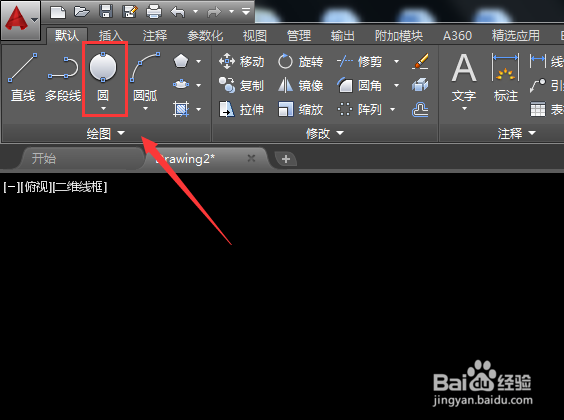
4、选择两点画圆选项之后,我们依次在正五边形的两个顶点之间画出一个圆形,如图所示:
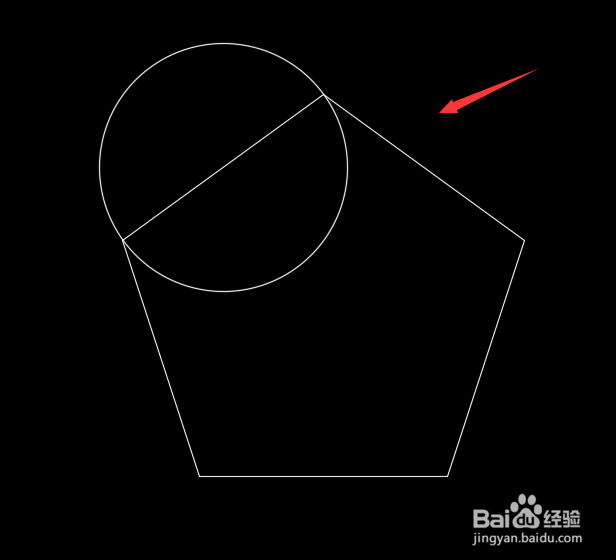
5、重复操作,依次画出其余的四个圆形,如图所示:
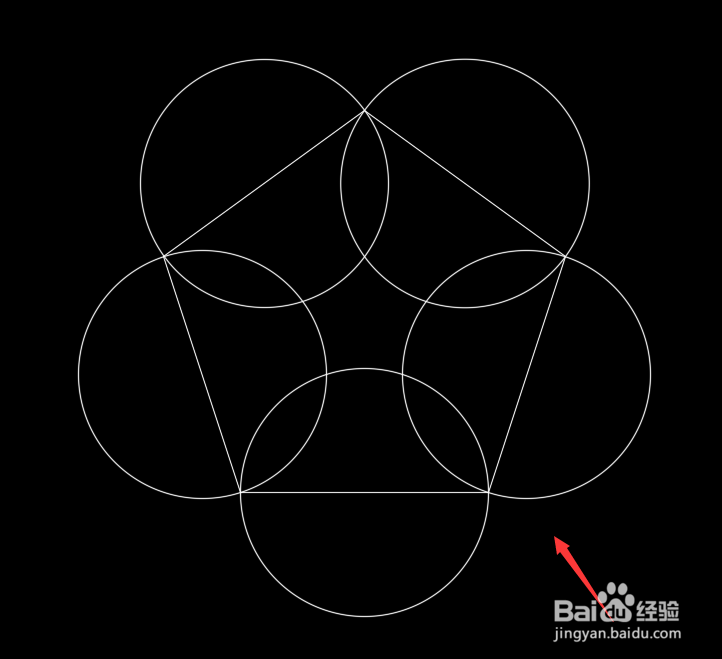
6、绘制好圆形之后,我们再在修改里面找到修剪选项,如图所示:

7、选择修剪选项,依次将多余的修剪掉,然后再将多余的线删除掉,这样我们就得到了梅花图形,如图所示:

声明:本网站引用、摘录或转载内容仅供网站访问者交流或参考,不代表本站立场,如存在版权或非法内容,请联系站长删除,联系邮箱:site.kefu@qq.com。
阅读量:42
阅读量:35
阅读量:157
阅读量:182
阅读量:182